您是否正在尋找從影片中刪除音訊的絕佳方法?那麼,您需要刪除音訊或背景音樂的原因有很多。它可以用於向影片添加配音、使其靜音或進行其他編輯目的。好吧,老實說,從影片中刪除音訊並不是一件困難的任務。然而,您必須考慮的最好的事情是使用什麼工具來實現您想要的結果。因此,如果您想使用強大的工具來發現最有效的方法,您可以使用這篇文章作為您的指南。我們將提供有關如何離線和線上消除音訊中的背景音樂的各種教學。不用別的,檢查這些資訊豐富的內容並探索最有效和高效的方法 從視頻中刪除音頻.
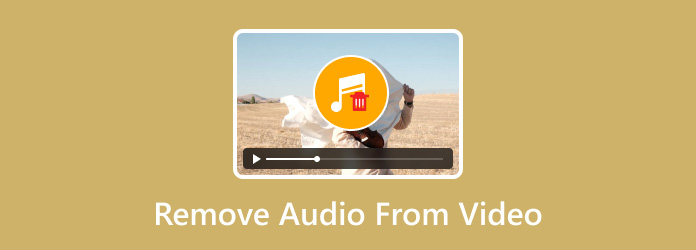
第1部分。 有沒有一種工具可以去除影片中的背景音樂
絕對是的。如果您想從影片中刪除音訊或背景音樂,您可以這樣做。您可以使用各種離線和線上編輯軟體來獲得您喜歡的輸出。然而,找到一個優秀的軟體來使用可能是一個挑戰。因此,如果您想發現各種可以提供從影片中消除音訊的無故障方法的工具,您可以繼續閱讀本文的下一部分。
第2部分。 從影片中刪除音訊的 5 個最佳工具
在本部分中,我們將為您提供有關如何使用不同編輯工具從影片中刪除音訊的完整詳細資訊。因此,要開始學習所有方法,請參閱以下所有資訊。
1. 視訊轉換器旗艦版
平台:Windows 和 Mac
最適合:編輯和轉換視訊和音訊。
如果您正在尋找一種離線方法來完全刪除視頻中的音頻,那麼我們建議使用 終極視訊轉換器。這個音訊和視訊編輯軟體是可以幫助您消除視訊中的任何背景音樂或音訊的程式之一。它有一個音軌禁用選項,可以讓您擺脫音訊。好吧,如果您認為這個過程具有挑戰性,那麼事實並非如此。從影片中刪除音訊是每個人都可以做的簡單任務,尤其是在操作程式時。這是因為離線軟體可以提供適合所有用戶的引人入勝且簡單的使用者介面。除此之外,Video Converter Ultimate 不會影響處理後的影片品質。這樣,在音訊刪除過程後您仍然可以獲得相同的品質。
更重要的是,該程式可以處理多個檔案。這意味著如果您想一次從多個視頻中刪除音頻,您可以這樣做。此功能使您無需花費太多時間即可完成任務,使其成為用戶強大且可靠的編輯器。如果您想了解從影片中刪除音訊的最有效方法,可以按照以下說明進行操作。
步驟1。 獲取 終極視訊轉換器 點擊下面的可下載按鈕。之後,在您的計算機上啟動它並開始該過程。
免費下載
對於 Windows
安全下載
免費下載
對於 macOS
安全下載
第2步。 然後,轉到轉換器部分並點擊加號以附加影片。請注意,您只需單擊即可添加多個文件並刪除其音訊。
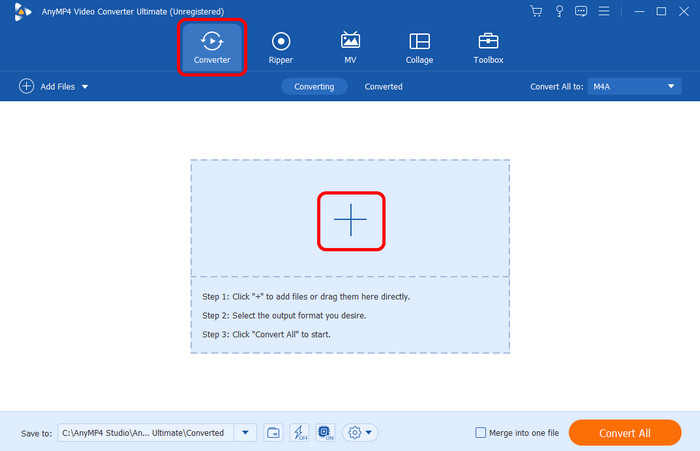
步驟 3. 新增影片檔案後,請前往 EN-AAC–2Channel 選項並選擇音軌停用選項。這樣,影片中的音訊就會被消除。
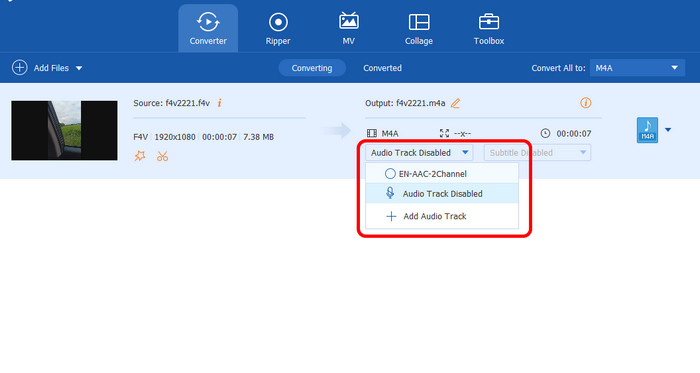
步驟4。 對於最後的過程,點擊下面的「全部下載」選項開始儲存不含音訊的最終影片。
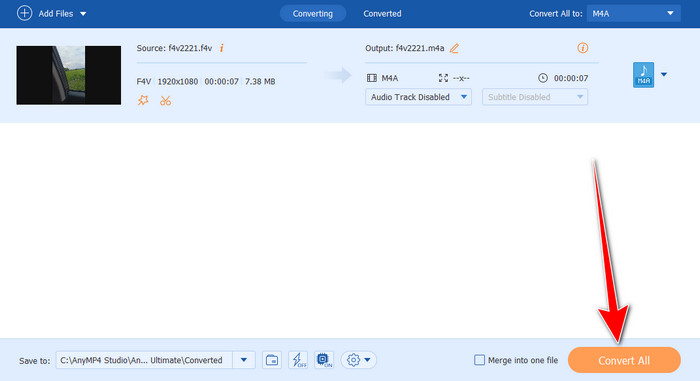
優點
- 音訊刪除過程很簡單,因為它具有用戶友好的介面。
- 該過程不會影響品質。
- 它可以同時從多個文件中刪除音訊。
- 該軟體易於存取。
缺點
- 要發揮整體潛力,最好購買該計劃。
2.VEED.io
平台:基於網路
基於:編輯和刪除影片中的音訊。
如果您想從在線視頻中刪除音頻,那麼您可以使用 VEED.io。這個基於網路的工具只需點擊幾下即可讓您實現主要目標。此外,就像我們上面提到的程序一樣,它具有易於理解的佈局和簡單的說明。這樣,無論您的編輯等級如何,使用該工具都是簡單的任務。此外,VEED.io可以支援多種影片格式。它包括 MP4、MOV、MKV、FLV、AVI 等。這樣,無論您使用什麼格式,您仍然可以輕鬆刪除它們的背景音樂。但是,您也可以從該工具中發現一些缺點。嗯,由於它是一個線上編輯器,因此始終需要有網路連線。此外,有時上傳過程需要很長時間。另外,使用免費版本時,您會在編輯後的影片上看到浮水印,使其觀看起來很煩人。
步驟1。 訪問 VEED.io 在您的瀏覽器上。然後,按一下上傳檔案以附加電腦中的檔案。等待幾秒鐘以完成上傳過程。
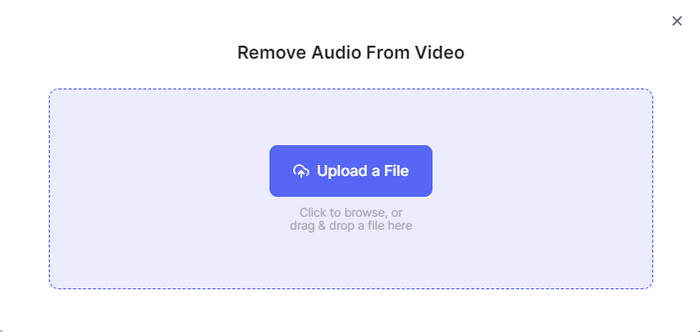
第2步。 之後,進入左側介面,看到音量符號。要從影片中刪除音樂,您唯一需要的就是從左側調整幻燈片。這樣,影片將處於靜音模式。
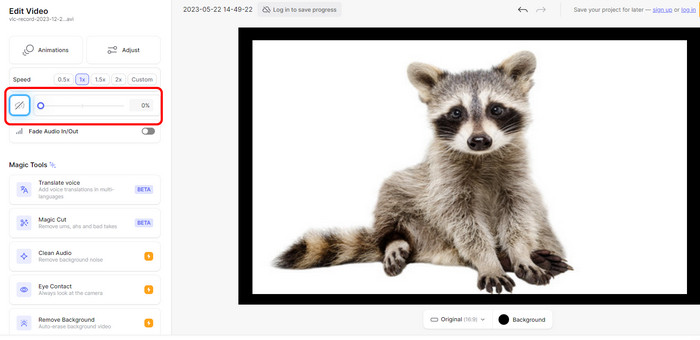
步驟 3. 完成後,您可以透過點擊上面的「完成」>「匯出」按鈕儲存影片。
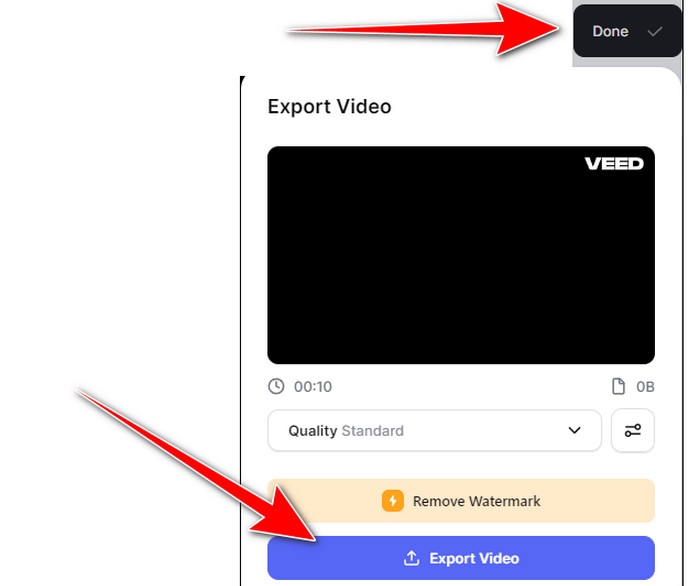
優點
- 它可以使用音量符號刪除音訊。
- 它可以處理不同的視訊格式,如 MP4、AVI、MKV、FLV、MOV 等。
- 音訊刪除過程很簡單。
缺點
- 上傳過程太慢。
- 使用免費版本時,它會在影片上添加浮水印。
- 獲得該計劃的成本很高。
3.畫布
平台:基於網路
最適合:編輯音訊、視訊並建立轉場。
帆布 是另一種可用於從影片中刪除音訊的線上工具。另外,這裡的好處是您可以使用其免費版本來獲得您想要的輸出。就音訊刪除過程而言,您唯一需要做的就是轉到音量符號並將其置於靜音模式。這樣,您就不會從影片中聽到任何內容。 Canva 也可以幫助您 製作幻燈片。但 Canva 也有您必須注意的缺點。儘管該工具的介面很簡單,但有些功能仍然很難找到。因此,如果你是初學者,還是建議多請教專業人士指導。請參閱以下步驟以了解如何從影片中刪除音訊。
步驟1。 進入Canva主網站並進入主介面。然後,點擊“上傳檔案”以插入電腦中的影片。
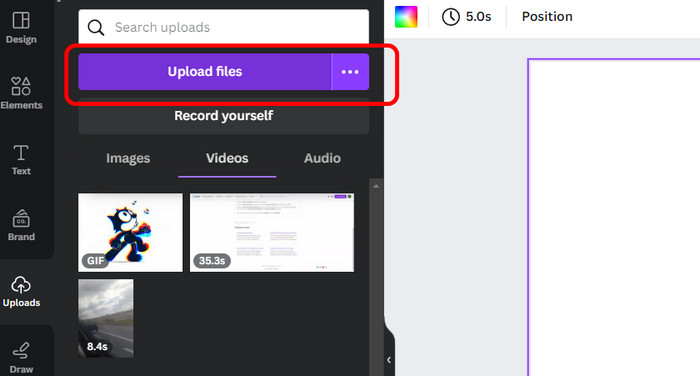
第2步。 新增影片檔案後,進入頂部介面,點選音量符號。點擊後,音量將轉為靜音模式。這樣,您將看到視訊不再產生任何聲音。
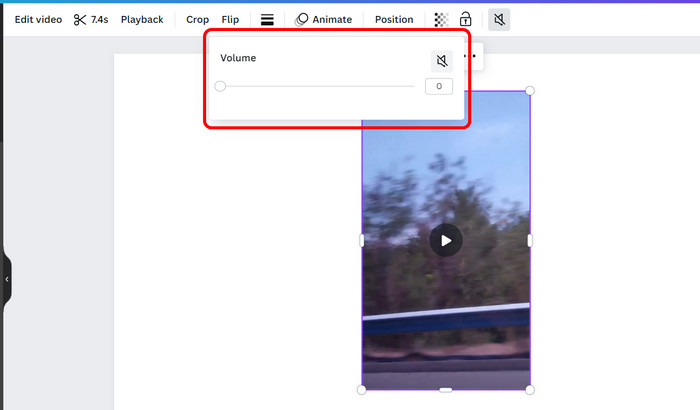
步驟 3. 若要儲存結果,請前往右上角介面的「匯出」按鈕。然後,選擇“下載”開始下載過程。
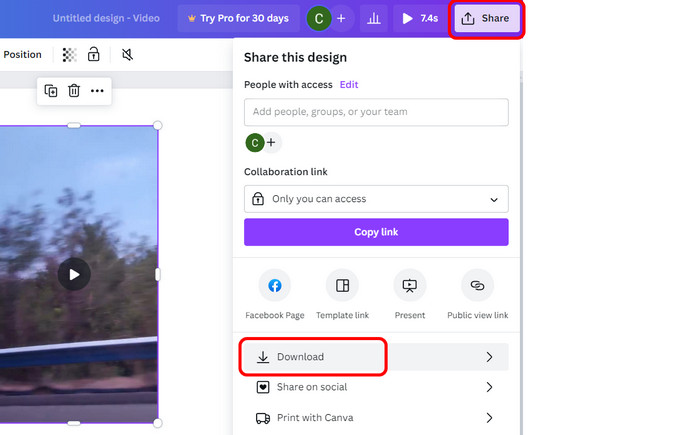
優點
- 它具有快速的音訊刪除過程。
- 免費版本沒有任何浮水印。
- 所有網頁瀏覽器都可以存取它。
缺點
- 有些功能很難找到。
- 有時該工具會進行緩衝。
4.剪輯冠軍
平台: 基於網路
最適合: 從影片中刪除音訊、裁剪影片以及使用人工智慧工具製作影片。
下一個可以幫助您刪除影片中的音訊的線上工具是 Clipchamp。如果您還不了解該工具,讓我們為您提供簡單的詳細資訊。 Clipchamp 是一個基於網路的 影片編輯 這可以幫助您輕鬆增強視訊效果。在去除音訊方面,透過調低音量選項可以表現良好。之後,您可以開始儲存過程。此外,您還可以從 480p 到 4K 之間選擇您喜歡的影片品質。但是,這裡的缺點是您必須有網路連線才能正常操作該工具。此外,如果您更喜歡以 4K 解析度保存編輯後的視頻,則必須購買付費版本,這是昂貴的。
步驟1。 訪問後點選“導入媒體”按鈕 剪輯冠軍 從您的瀏覽器造訪網站。之後,將文件拖曳到時間軸上。
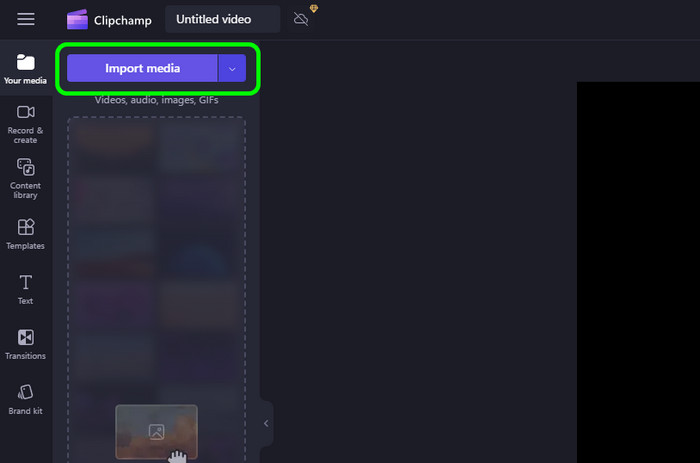
第2步。 導航到右側介面並點擊音量符號。然後,將其調低,直至變得安靜。之後,影片將無聲播放。
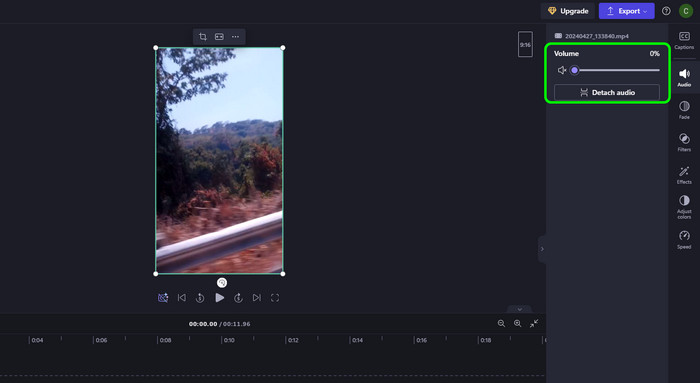
步驟 3. 若要儲存最終視頻,請按一下「匯出」。然後,選擇您喜歡的品質以開始最終的保存過程。
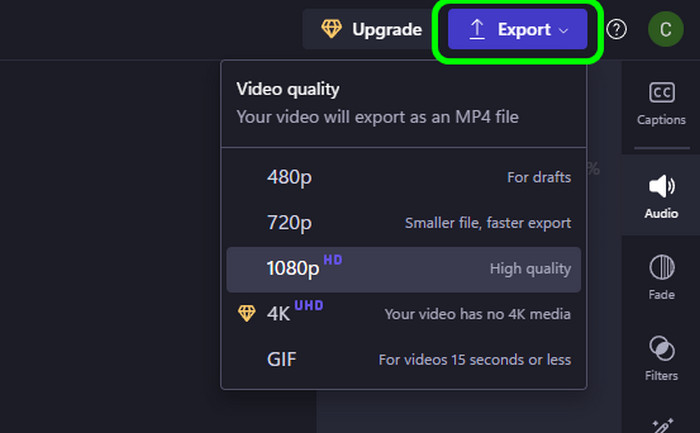
優點
- 刪除音訊的過程很簡單。
- 其使用者介面易於理解。
- 它可以提供各種編輯功能,例如裁剪、濾鏡、效果、速度等。
缺點
- 上傳過程需要花費很多時間。
- 要下載 4K 解析度的視頻,請購買套餐。
5. 封蓋
平台:基於網路、Windows、Mac、Android、iOS。
最適合:編輯影片和音訊以及建立簡報。
最後一個可以幫助您將視訊靜音的工具是 封蓋切割。這是您可以在不同平台上使用的最受歡迎的音訊和編輯工具之一。從影片中刪除音訊時,與其他工具一樣,只需執行幾個步驟,因為調低音量是您必須執行的唯一方法。這是一項簡單的任務,因為該工具可以提供簡單的介面,使過程更快、更容易。除此之外,您還可以在音訊刪除過程中使用各種編輯功能。您可以裁剪和調整顏色、速度等。因此,要了解如何從視頻中刪除音頻,請參閱以下說明。
步驟1。 訪問後 封蓋切割,點擊上傳以插入電腦資料夾中的視訊檔案。
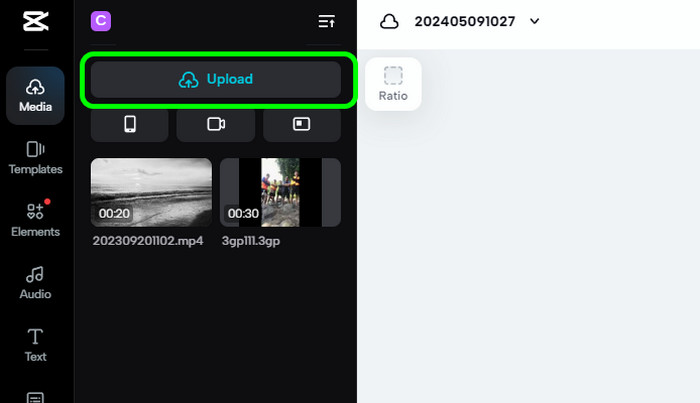
第2步。 在右側介面中,按一下音量功能並將滑桿移到左側。這樣,音量將設定為靜音模式。
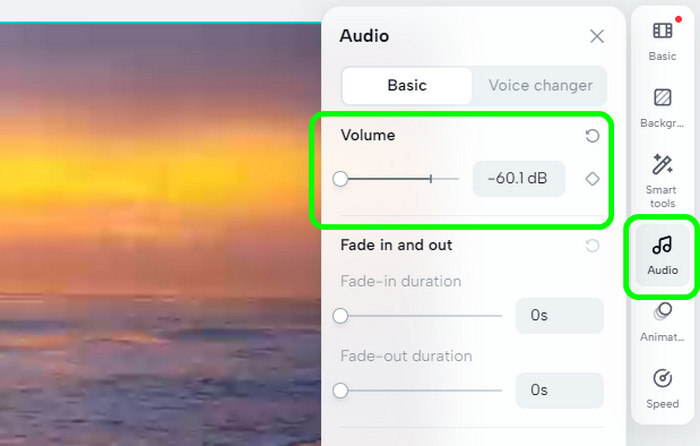
步驟 3. 完成後,按一下“匯出”並選擇“下載”按鈕。然後,下載過程將開始。

優點
- 該工具可以順利消除背景音樂。
- 它可以提供各種編輯功能來改進影片。
- 它可以免費使用。
缺點
- 處理大檔案時,上傳可能會很耗時。
第 3 部分。 有關從影片中刪除音訊的常見問題解答
-
是否可以從 YouTube 影片中刪除音樂?
絕對沒錯。首先要做的是將影片下載到您的電腦。之後,使用 Video Converter Ultimate 刪除音樂。這樣,您就可以有效地消除 YouTube 影片中的任何音訊。
-
什麼網站可以從影片中刪除音樂?
各種網站可以幫助您從影片中刪除音樂。這些是 CapCut、ClipChamp、Canva 等。使用這些工具,可以刪除音樂。
-
TikTok 會刪除有音樂的影片嗎?
TikTok 通常不會刪除影片。如果內容受版權保護,它只會將音樂靜音。因此,如果存在一些版權問題,您的 TikTok 內容可能會被靜音。
-
MP4是視訊還是音訊?
MP4 是視訊檔案的容器格式。這種格式允許您以較小的檔案大小儲存各種視訊和音訊資料。
-
我可以從音訊中刪除影片嗎?
是的,您可以,只要您使用可以完成該任務的優秀工具即可。實現此目的的最佳方法是從影片中提取音訊。您可以使用不同的工具,例如 Clideo、VEED.io、Canva 等。
包起來
到 從視頻中刪除音頻,使用上述工具提供輕鬆的方法來實現您的目標。此外,如果您喜歡使用離線方式消除影片中的背景音樂,請使用 Video Converter Ultimate。它可以讓您擺脫視頻中的音頻,而不會遇到任何麻煩。

